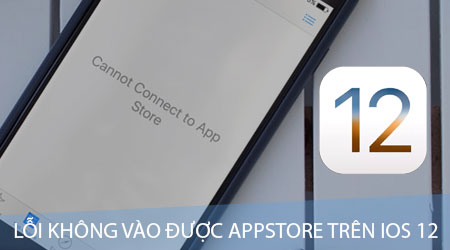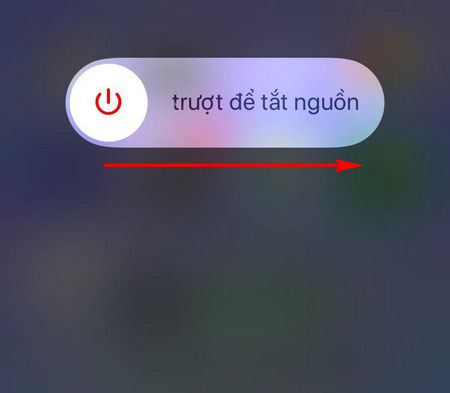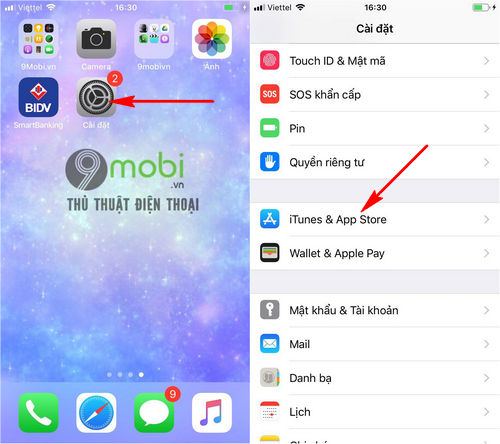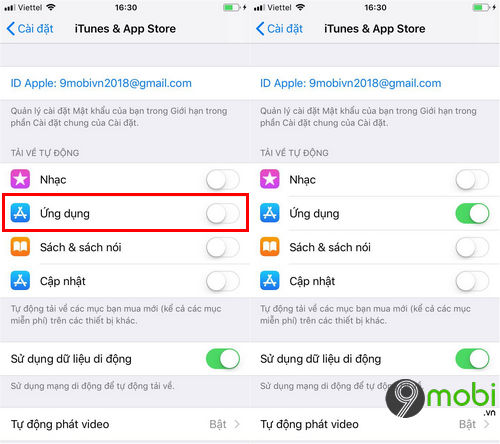Здравствуйте всем! На мой взгляд, App Store обеспечивает ровно половину функционала iPhone или iPad, и отсутствие возможности к нему подключиться — это очень печально. Я бы даже сказал сильно бесит и раздражает. Еще вчера на моем iPhone все работало нормально, а сегодня при попытке зайти в магазин игр и приложений я увидел «замечательное» сообщение:
Сбой подключения к App Store.
Честно говоря, с подобным безобразием я столкнулся впервые. Таким образом меня iPhone еще не удивлял. Нет, конечно были моменты когда при загрузке отображался белый экран или App Store совсем не открывался, но это немного другая история. А здесь вот прям — сбой. Куда не нажмешь — результата нет. И все. Делай что хочешь!
Пришлось разбираться и… у меня это получилось!:) Сейчас расскажу как, поехали же!
Не будем откладывать дело в долгий ящик и сразу же перейдём к самому главному:
Проблемам компании Apple (и не только Apple).
Да-да-да, именно различные сбои и неполадки на серверах различных компаний (Apple, интернет-провайдеры, операторы сотовой связи и т.д.) являются самой частой причиной сбоя подключения к App Store. Что делать?
- Во-первых, проверить — как себя чувствуют сервисы «яблочной» компании в данный конкретный момент времени?
- Во-вторых, узнать — нет ли каких-то сбоев у других компаний, которые также «несут ответственность» за подключение iPhone к App Store? UPD: массовые неполадки наблюдаются (наблюдались) — 15.03.2023, 16.03.2023, 19.04.2023.
Если всё плохо, то от нас ничего не зависит — остаётся только ждать пока специально обученные люди «наведут порядок» и исправят все возможные ошибки в системе.
А вот если никаких «глобальных проблем» нет…
То стоит перейти к тем действиям, которые помогут вам заставить iOS-устройство подключиться к App Store:
- Причиной сбоя подключения к App Store может стать медленное подключение к интернету. Если используете сотовую сеть, то переключитесь на 3G или LTE соединение. Или используйте Wi-Fi.
- С Wi-Fi App Store открывается, а через мобильный интернет не заходит? Отправляемся в «Настройки — Сотовая связь», прокручиваем экран чуть ниже и включаем использование сотовых данных для App Store.
- Отключите/включите VPN. Иногда активное VPN-соединение может помешать подключиться к App Store, а иногда — помочь. Как говорится, попробуйте разные варианты!
- Быть может, магазин сбоит из-за каких-либо проблем с учетной записью. Как правило, для исправления достаточно перейти в «Настройки — iTunes Store и App Store», выйти из Apple ID, принудительно перезагрузить устройство, снова ввести данные и зайти в Apple ID.
- Обязательно проверьте дату и время. Не поленитесь пройти в «Настройки — Основные — Дата и время» и убедиться, что месяц и год установлены правильно. А лучше всего, поставьте автоматическое определение этих параметров.
- Используете бета-версию прошивки? Не стоит удивляться неполадкам — не зря же это тестовая версия ПО — «глюки» могут быть самыми разными. Поставьте «обычную» прошивку iOS и все ошибки исчезнут.
- Аналогично и с джейлбрейком — удаляем без сожаления. Его твики порой могут преподнести такой сюрприз, что на их фоне перебои с подключением к App Store покажутся полной ерундой.
Так, а что помогло автору? Честно говоря, я проделал много разных манипуляций (кроме, пожалуй, полного восстановления прошивки) и в моем случае все оказалось просто до безобразия. Дело в том, что для написания одной из инструкций мне потребовалось «отматывать» время на пару лет назад.
После установки правильной даты всё нормализовалось и App Store открылся!
Вот такая вот история — как видите, важна даже самая маленькая и незначительная (казалось бы) деталь. Поэтому постарайтесь максимально внимательно выполнить все способы решения проблемы указанные выше и, я думаю, у вас все получится!
P.S. Расскажите свою ситуацию в комментариях — что сработало, а что нет? Или у вас есть какой-то другой совет? Помогите читателям — пишите!
P.S.S. Если не тяжело, то можно и автору помочь:) Как? Очень просто — поставив «лайк» или нажав на кнопки социальных сетей. Спасибо!
Дорогие друзья! Минутка полезной информации:
1. Вступайте в группу ВК — возможно, именно там вы сможете получить всю необходимую вам помощь!
2. Иногда я занимаюсь ерундой (запускаю стрим) — играю в игрушки в прямом эфире. Приходите, буду рад общению!
3. Вы всегда можете кинуть деньги в монитор (поддержать автора). Респект таким людям!
P.S. Моя самая искренняя благодарность (карта *9644, *4550, *0524, *9328, *1619, *6732, *6299, *4889, *1072, *9808, *7501, *6056, *7251, *4949, *6339, *6715, *4037, *2227, *8877, *7872, *5193, *0061, *7354, *6622, *9273, *5012, *1962, *1687 + перевод *8953, *2735, *2760 + без реквизитов (24.10.2021 в 18:34; 10.12.2021 в 00:31; 16.02.2023 в 10:32; 21.05.2023 в 16:56; 01.06.2023 в 02:08; 05.08.2023 в 14:47; 22.08.2023 в 09:35; 18.09.2023 в 17:02)) — очень приятно!
В данной статье я расскажу о причинах почему iPhone не заходит в App Store, появляется надпись сбой подключения и прочие проблемы.
Данная статья подходит для всех моделей iPhone 14/13/12/11/X/8 на iOS 16. На более старых версиях могут отличаться или отсутствовать указанные в статье пункты меню и аппаратная поддержка.
СодержаниеПоказать
- Сбой подключения при входе в App Store
- Неправильно установлено время и дата
- Скрыта информация о серийном номере телефона
- Неверные сетевые настройки
- Запасное решение
- В App Store не работает поиск приложений
- Не обновляются и не загружаются приложения
- Остановка загрузки
- Режим «В самолете»
- Переход в режим DFU
- Секретный способ восстановления работы App Store
Существует несколько причин, почему могут появиться проблемы с функционированием App Store. Все из них имеют собственные варианты решения, способные исправить положение.
Сбой подключения проявляется при загрузке обновления установленного или нового приложения. Перед поиском причины сбоя и решения подобной проблемы, следует убедиться, что применяемая версия прошивки не относится к бета-версии.
Довольно часто бета-версии не доработанные, из-за чего могут быть причиной разнообразных проблем функционирования девайса в целом. При применении именно пробной версии, необходимо подождать, пока все вероятные баги будут разработчиками удалены и появится возможность гаджет обновить до новой доработанной версии. Если в устройстве работает полная версия прошивки, но из-за сбоев подключения не получается обновлять или устанавливать приложения, то следует установить причину ошибки и способ ее решения.
Неправильно установлено время и дата
Для решения проблемы устанавливаем правильные данные или активируем функцию автоматической установки времени и даты. Чтобы установить время и дату вручную, выполняем шаги:
- Переходим в «Настройки», выбираем «Основные» и «Дата и время».
- Указываем год, месяц, числа и текущее время (выбираем часовой пояс).
Чтобы автоматически настроить данные, достаточно активировать опцию «Автоматически».
Увеличить
Скрыта информация о серийном номере телефона
В меню «Об устройстве» в категории, где версия прошивки, IMEI и остальные данные, должен быть серийный номер устройства. В ситуации, когда он скрыт или в месте, где он должен отображаться, указана любая иная информация, App Store сервер просто не сможет аутентифицировать устройство. Такая ситуация может произойти после обновления iOS.
Для решения проблемы следует выполнить сброс настроек до заводских:
- Переходим по пути «Настройки», выбираем «Основные».
- Там указываем «Сброс», затем «Сбросить все настройки».
Важно отметить, что под сбросом настроек подразумевается удаление полностью всей информации с гаджета, после чего у пользователя будет iPhone, как новый. Для сохранения важной информации после сброса, необходимо перед совершением операции сделать резервную копию iCloud:
- Переходим в «Настройки», затем кликаем по «iCloud».
- Нажимаем на «Резервную копию» и «Создать резервную копию».
Увеличить
Еще рекомендуется активировать опцию «Резервная копия в iCloud», при помощи которой резервное копирование информации будет проводиться автоматически, когда гаджет подключен к интернету. После завершения процедуры сброса настроек до заводских, следует свой гаджет настроить, как новый, после чего с резервной копии iCloud восстановить данные.
Неверные сетевые настройки
При использовании подключения по Wi-Fi есть вероятность, что существуют проблемы с настройками интернета или сигналом. Вероятно, администратор сети поменял настройки или был ограничен к Wi-Fi доступ.
Для решения проблемы вначале следует проверить работоспособность интернета. Для этого открываем браузер, после чего загружаем любой интернет сайт. Если ничего не случилось, нужно проверить маршрутизатор. Существует вероятность, что необходима его перезагрузка или устройство вообще не работает.
Еще можно отключиться от Wi-Fi и применять мобильный интернет. Если ошибка не исправилась, то причина в самом изделии.
Увеличить
Запасное решение
Существует довольно простой способ, с помощью которого можно решить проблему, когда Айфон не заходит в App Store. Им без труда может воспользоваться любой пользователь. Выполняем следующий алгоритм:
- Переходим в «Настройки, выбираем «iTunes Store и App Store».
- Выбираем пункт, в котором есть «Apple ID», затем кликаем по «Выйти».
- Перезагружаем гаджет и заново заходим в свой Apple ID.
Увеличить
Увеличить
К причинам таких ошибок относят и джейлбрейк. От него можно избавиться только путем восстановления гаджета через iTunes:
- Подключаем гаджет к компьютеру с помощью USB кабеля.
- Открываем iTunes, выбираем устройство.
- Нажимаем по кнопке «Восстановить».
Увеличить
В App Store не работает поиск приложений
В последнее время участились проблемы с поиском программ из-за технических работ Apple. При попытке поиска необходимых приложений в каталоге они просто не отображаются в выдаче. Это касается полностью всех приложений и сервисов.
Здесь имеется одна особенность – во время открытия пункта «Популярные» приложения снова отображаются в выдаче, их без проблем можно загружать на свой девайс. Приложения скачивать можно при помощи прямых ссылок, а обновлять купленные из меню «Покупки».
До сих пор неизвестна причина возникновения ошибки, но она точно является глобальной, так как проявляется массово. Необходимо просто ожидать, пока проблема исчезнет сама, так как причина возникновения не связана с пользователем или его устройством. В среднем ждать приходиться от пары часов до нескольких дней.
Не обновляются и не загружаются приложения
Остановка загрузки
Когда скачиваемое приложение все время остается в статусе «Ожидает загрузки», необходимо процесс скачивания остановить.
Увеличить
Пользователю нужно нажать на ярлык программы, которая ожидает загрузки, чтобы приостановить загрузку. Затем снова нажимаем не приложение, чтобы процесс загрузки был возобновлен.
Режим «В самолете»
Когда не получается скачать приложение, необходимо попробовать восстановить загрузочный процесс при помощи режима «В самолете»:
- Проводим на разблокированном экране Айфона снизу-вверх и кликаем по значку самолета, чтобы активировать режим.
- Ожидаем минуту, затем снова кликаем по данному значку.
Увеличить
Переход в режим DFU
Если ничего не помогает восстановить возможность обновлять или скачивать с App Store приложения, необходимо использовать DFU режим:
- Подключаем Айфон к компьютеру, запускаем iTunes.
- Зажимаем кнопки Home и Power одновременно и удерживаем их в таком положении 10 секунд (в это время перезапустится устройство), пока не отобразится логотип Apple на экране.
- Когда появится яблоко, необходимо кнопку Power отпустить, а клавишу Home продолжать удерживать, пока не будет продемонстрирован значок iTunes.
Увеличить
iTunes сообщит, что телефон находится в DFU режиме (восстановления). Затем необходимо зажать одновременно кнопки Home и Power. Их следует удерживать до перезагрузки приблизительно 10 секунд.
Секретный способ восстановления работы App Store
Существует много причин, из-за которых не работает App Store. Есть множество способов решить их, но можно выделить универсальный способ устранения проблемы и восстановления корректной работы магазина Apple.
Данный секретный способ малоизвестен среди пользователей гаджетов Apple. В онлайн магазине App Store имеется несколько вкладок: Обновления, Поиск, Просмотр, Топ-чарты и Подборка. Там не хватает кнопки «Обновить», которая сделала бы возможным обновление самого магазина App Store. Отсутствие данной кнопки не означает, что App Store нельзя обновить.
Чтобы запустить обновления онлайн магазина App Store и его содержимого, пользователю следует осуществить 10 последовательных нажатий на любую кнопку, которые находятся в нижней панели (поиск, просмотр и прочее). При помощи данных действий, выбранная вкладка пользователем будет перезагружена, а информация загрузится там заново.
Увеличить
Применение данного способа позволит пользователям лишиться проблем с работой App Store. Метод является актуальным для всех версий iOS.
Ever since the iOS 12 Beta 2 rolled out, App Store on iPhone has been acting weirdly for those who have iOS 12 installed on their iPhone. And since iOS 12 Public Beta is the same build as Beta 2, those on the Public Beta also have connectivity issues within the App Store on their devices.
Our own iPhone X running iOS 12 Beta 2 have issues connecting to the internet within the App Store app. The issue likely happens because of the slow WiFi speed problem on iOS 12 as it mostly occurs when connected to a WiFi network only.
Workarounds? Yes. While we hopefully wait for the next iOS 12 update to fix this issue, there are a few of workarounds to get App Store connected to the internet so you can download and update your apps.
- Open Safari or Chrome on your iPhone, and search for the app you want to download on Google, i.e, “YouTube iTunes”. Then select the YouTube app listing from the search results, it’ll open in App Store on your iPhone and you’ll be able to download it. App Store won’t throw connectivity error.
- Restart your iPhone when App Store acts weirdly and doesn’t connect to the internet. In most cases, restarting fixes the problem temporarily.
- If nothing works, switch to Mobile Data, and the App Store will function as it should. However, you can’t easily download an app over 150 MB on the App Store over Mobile Data.
We hope the fixes mentioned above help you to get the App Store working on iOS 12.
Also, be sure to report this issue to Apple through the Feedback app on your iPhone so they could release a fix in the next iOS 12 Beta update.
Tuesday, January 7, 2020
Возникла проблема с игрой на iOS? Происходит сбой, ошибка загрузки игры или не удается подключиться к серверам? Ознакомьтесь со способами устранения неполадок на устройствах iOS от Apple.
Перезапустите Wi-Fi
- Перейдите в «Настройки» > «Основные» > «Сброс»
. - Нажмите «Сбросить настройки сети»
. - Прокрутите вниз, чтобы найти разделы «Wi-Fi»
и «Мобильные данные»
.
А теперь проверьте подключение, следуя этим простым инструкциям.
- Если вы используете мобильные данные, включите
Wi-Fi и отключите
передачу мобильных данных. - Если подключение Wi-Fi недоступно, проверьте соединение, когда подключение Wi-Fi появится.
- Переустановите приложение.
Если дата и время не совпадают с вашим текущим местоположением, они могут отражаться на работе вашего телефона, поэтому их нужно настроить.
- Если вы используете VPN, отключите его, а затем перезагрузите или переустановите приложение.
- Если время и дата не совпадают с вашим часовым поясом, обновите его и проверьте работу приложения.
Вы можете подключиться к сети по Wi-Fi или сотовой связи. Попробуйте подключиться к игре по сети Wi-Fi. Если это не помогло, попробуйте использовать сотовую связь.
Выбрать способ подключения к сети можно в меню настроек. Нажмите «Wi-Fi»
или «Сотовая связь»
и включите/выключите сеть.
Очистка кэша в браузере Safari может решить проблемы в некоторых играх. Следуйте инструкциям из раздела «Удаление истории, кэша и файлов cookie» .
- Откройте меню настроек
на устройстве. - Нажмите «Основные»
. - Нажмите «Обновление ПО»
.
Устройство проверит свою текущую версию iOS и уведомит вас, если ее надо обновить.
Обновлены ли ваши игры?
- Откройте App Store.
- Нажмите «Обновления»
. - Нажмите на кнопку «Обновить»
около всех приложений, где она есть.
Примечание: некоторые приложения для обновления могут требовать соединения по Wi-Fi.
Установка другого приложения из App Store
Если вам не удается запустить ни одно приложение, проблема может быть в авторизации Apple ID. Выполните повторную авторизацию своей учетной записи Apple ID, загрузив любое приложение из магазина App Store.
Если вы устанавливали приложения под несколькими учетными записями Apple ID, повторите данный шаг для всех учетных записей.
Переустановка приложения
Помогите нам защитить ваши данные, прежде чем совершать следующие шаги
.
Если вы играете анонимно (не используя учетную запись EA, Facebook или Game Center), то можете потерять прогресс в игре при удалении или переустановке приложения.
- , и как это поможет вам не потерять прогресс в игре.
- перед удалением или установкой игры.
Если приложение по-прежнему не работает, попробуйте удалить его и установить заново.
- Нажмите на любое приложение и удерживайте палец, пока все значки не начнут дрожать.
- Нажмите на «X»
в верхнем углу значка приложения. - Нажмите «Удалить»
, чтобы удалить приложение и все относящиеся к нему данные с вашего устройства. - Нажмите на кнопку «Домой»
. - Откройте App Store.
- Найдите приложение и установите его заново.
Переустановили игру и не можете найти свой прогресс? Если вы подключили игру к одной из своих учетных записей, то переживать не стоит! С ним все в порядке. Пройдите обучение в игре, и вы сможете продолжить играть с того места, где остановились.
Если приложение платное, убедитесь в том, что вы используете ту учетную записью iTunes, под которой его покупали. Если вы воспользуетесь другой учетной записью iTunes, с вас будут списаны денежные средства.
Более подробная информация о загрузке приобретенных ранее приложений приведена на веб-сайте Службы поддержки Apple .
Обычно для установки игры достаточно 1 Гб данных, но в некоторых играх требуется больше. Как проверить память устройства:
- Откройте «Настройки»
. - Нажмите «Основные»
. - Нажмите «Об устройстве»
. - Прокрутите вниз, чтобы узнать, сколько у вас осталось гигабайтов.
- Если у вас меньше 1 Гб, освободите место и попробуйте заново установить игру.
Попробуйте запустить приложение на другом устройстве
Если у вас есть другое устройство, установите приложение на нем и проверьте, возникает ли на нем та же проблема.
Помогите нам помочь вам с устранением неполадок
Если вы все перепробовали, но устранить проблему не удалось, обратитесь за помощью к нам! Вот некоторые вещи, которые вы можете сделать, чтобы помочь нам помочь вам:
- Обратитесь за помощью в игре.
- Это можно сделать только в некоторых играх. Если вы не можете обратиться за помощью в игре, нажмите на любой странице веб-сайта Справки EA.
- Расскажите нам, какой фирмы и модели ваш телефон.
- Пришлите все скриншоты и видеоролики, на которых запечатлена проблема.
Пропавшие предметы или учетная запись
Пропал внутриигровой предмет, который вы приобрели? Ознакомьтесь со следующими советами по устранению проблем с пропавшими внутриигровыми покупками .
Потеряли прогресс или не видите свою учетную запись? Убедитесь в том, что вы вошли в нужную учетную запись для игры: учетную запись EA, Google Play, Game Center или Facebook.
Все еще нужна помощь?
Свяжитесь с нами
или обратитесь за помощью в игре, в которую вы играете. Включите модель телефона и пришлите все скриншоты и видеоролики, на которых запечатлена проблема.
Связаться с нами
Был ли этот материал полезен?
15% из 1504 пользователей считают этот материал полезным.
Похожие материалы EA
Возможно, что, еще устанавливая на свой iPhone или iPad версию iOS 10.3, вы заметили, что при открытии определенных приложений и игр появлялось предупреждение о необходимости их обновления для работы с будущими версиями iOS.
Вы, конечно же, можете продолжать использовать их с iOS 10, но если вы планируете перейти на iOS 11 (если уже не сделали этого), пора проверить, не потеряете ли вы свои приложения после этого перехода.
Нет необходимости поочередно открывать каждое приложение, чтобы обнаружить вышеописанное предупреждение, хотя, в дополнение к нему, iOS 10.3 может отобразить список всех затронутых приложений, которые в настоящее время установлены.
Итак, прежде чем следовать приведенным ниже указаниям, убедитесь, что на вашем устройстве имеется достаточно места для обновления текущих приложений. Откройте App Store и нажмите Updates и Purchased на iPhone или просто Purchased на iPad.
Если вы отключили автоматическую загрузку приложений в Settings > iTunes & App Store на любом из ваших устройств, вам нужно будет следовать нижеприведенному руководству на каждом устройстве, чтобы убедиться, что вы не обновили приложение, которое находится на вашем iPhone 7, но не на iPad Pro.
Важно! Переход на 64-битный вариант уже несколько лет обязателен для разработчиков, а потому спросите себя, нужно ли вам приложение, которое не обновлялось многие годы с тех пор, как Apple начала переход на 64-битную ОС.
1. Проверяем список приложений
В разделе Settings > General > About, если стрелка справа от строки Applications отсутствует, ни одно из ваших приложений не требует немедленных действий (хотя это не гарантирует, что у них не будет других проблем в iOS 11). Если стрелка есть — коснитесь ее.
2. Проверяем наличие обновлений
Теперь вы можете увидеть список приложений, которым требуется уделить внимание. Здесь есть приложения, у которых есть доступные обновления, и те,- у кого их нет.
В списке тех, у кого есть доступные обновления, коснитесь имени приложения, чтобы перейти на его страницу в магазине приложений. Здесь вы увидите кнопку Update. Загрузите обновление и проверьте снова, — поддерживает ли iOS совместимость приложения.
3. Поиск новых версий

4. Спросите разработчика
В противном случае попросите разработчика напрямую через его веб-сайт, есть ли у него планы по обновлению или замене приложения.
5. Не теряйте надежды
Если приложение было исключено из списка, оно не обновлялось годами, или если сам разработчик сказал, что он не планирует его обновлять, вам может потребоваться найти что-то, что сможет занять его место.
Второй вариант — даже если приложение в настоящее время отображается как проблемное для iOS 11, есть все шансы, что обновление может выйти даже после того, как iOS 11 появится на устройствах, в течение нескольких месяцев.
6. Найти замену
Если на самом деле нет никакой надежды на обновление для вашего приложения, есть немалый шанс, что в App Store найдется альтернатива, на которую вы можете обратить свое внимание.
Попробуйте найти ключевые слова, относящиеся к приложению. Если это, например, — календарь, просто выполните поиск «календаря», которых там огромное множество. Альтернативы могут не иметь идентичного внешнего вида и функций вашего старого приложения, но в большинстве случаев вы сможете найти достойную замену.
Конечно, это не поможет вам в вопросе с играми, поэтому, если вам особенно не нужна iOS 11, можете пока играть в любимую игру, пока вам не надоест, а потом уже перейти на новую ОС. В конце концов, сколько можно тратить время на игру, которую вы уже сто раз прошли? А если нет — то может и не стоит?
Подписывайтесь и читайте новости от ITквариат раньше остальных в нашем Telegram-канале !
Иван Ковалев
Стабильная работа iOS-системы в любое время может быть нарушена. И причин для этого может быть огромное количество. Очень часто пользователи отмечают, что на iPhone или iPad не запускаются приложения, хотя раньше работали. Из-за чего это может быть и как быстро решить данную проблему?
Не открываются приложения на айфоне: причины
Самый распространенный случай, когда приложения на iPhone не открываются – из-за джейлбрейка. Особенно, если вы использовали неофициальные способы установки. Другая возможная причина – отсутствие совместимости с вашим устройством или версией iOS-прошивки. Еще есть вероятность поймать системный сбой, из-за которого также могут не запускаться приложения. В любом случае мы рекомендуем использовать самое простое и быстрое решение данной проблемы – программа Tenorshare ReiBoot.
Не работают приложения на айфоне: как исправить?
Универсальная программа позволяет решить сразу несколько проблем, возникших в iOS-системе. Кроме того, что вы сможете быстро вернуть свое мобильное устройство после зависания на черном экране или логотипе яблока, Tenorshare ReiBoot поможет скорректировать работу установленных приложений на смартфоне или планшете. После использования программы приложения начнут работать в корректном режиме.
Если приложения не работают и не запускаются на iPhone, iPad, выполните следующие действия.
Установить программу Tenorshare ReiBoot можно на Windows и Mac. Профессиональная версия имеет расширенный функционал и способна решить более сложные проблемы, возникающие в системе iOS, например,
Нередко в процессе эксплуатации айфонов пользователи обнаруживают, что строго ограниченных запасов памяти не хватает. Обычно «яблочная» система уведомляет владельцев смартфонов об этом в виде сообщения, но иногда этого не происходит, что может послужить причиной серьезных неудобств.
К примеру, могут появиться сложности с запуском различных приложений («Почта»
Instagram, Фейсбук и т.д.). Если уведомление о нехватки памяти не приходит, владельцы гаджетов не могут понять, что же случилось с их устройствами.
Ответ можно найти, зайдя в раздел стандартных настроек, в хранилище АйКлауд, где можно увидеть, что свободного места на смартфоне больше нет. Правильный выход из данной ситуации – очистить память от лишней информации, чтобы приложения возобновили свое привычное действие.
Каким образом это можно выполнить? Вариантов много. Возможно применение особых утилит, корректировка содержимого раздела «Другое», удаление неактуальной документации и другой лишней информации. Также можно удалить приложение, которыми пользователь iPhone редко пользуется.
Если у Вас не открываются приложения, то стоит задуматься о совершении генеральной уборки в вашем любимом устройстве.
Пытаетесь загрузить приложение из App Store, а процесс загрузки постоянно стопорится? Или возможно вы закончили восстановление из резервной копии iCloud и кажется, что загрузка приложений идет уже целую вечность и никогда не закончится? Такие ошибки при загрузке приложений периодически случаются как на iPhone, так и на iPad. Однако, для их решения есть несколько способов и в этой заметке я вам о них расскажу.
1. Проверьте подключение к сети
Прежде чем приступать к дальнейшим поискам, проверьте работоспособность вашего подключения к интернету. Самый простой способ сделать это — проверить его в других приложениях. Например, откройте любую страничку в Safari или отправьте сообщение в iMessage.
Если проблема действительно в подключении к сети, то как только оно восстановится, загрузка приложения продолжится с того момента, на котором она остановилась. Если же другие приложения функционируют нормально — переходите ко второму способу.
2. Перезапустите загрузку
Иногда пользователи случайно нажимают на иконку еще не загруженного приложения и она останавливается. Это очень легко понять, поскольку в подписи иконки будет значиться статус “Пауза”. Просто нажмите на иконку еще раз, чтобы запустить загрузку снова. И даже в том случае, если загрузка не была приостановлена, а просто зависла — такой перезапуск может помочь и загрузка приложения продолжится.
Если тап по иконке ничего не дает, подождите некоторое время, а затем повторите. Если же результата нет — переходите к следующему способу.
3. Перезагрузите ваше iOS-устройство
Перезагрузка может помочь исправить многие ошибки, в том числе и сбой загрузки приложения. Просто нажмите и удерживайте одновременно кнопку Home
и кнопку Power
. Как только появится логотип отпустите обе кнопки, подождите пока ваш iPhone или iPad включится и проверьте зависшие загрузки.
Если загрузка приложения продолжилась — всё хорошо, если нет — вернитесь в App Store и попробуйте загрузить приложение снова. Если оно опять зависает — переходите к следующему способу.
4. Попробуйте удалить и переустановить приложение
Иногда может помочь удаление еще незагруженного приложение и повторный запуск загрузки. Если после перезагрузки приложение не было очищено — попробуйте удалить его вручную. Для этого сделайте тап с удержанием на иконке, пока они не начнут покачиваться, нажмите на “крестик” в левом верхнем углу иконки застрявшего приложения и подтвердите удаление.
Если приложение удалилось — попробуйте установить его заново. Если же ничего не произошло и иконка по-прежнему остается на экране — переходите к следующему шагу.
5. Загрузите другое приложение
Не знаю почему, но иногда загрузка другого приложения из App Store может помочь “расшевелить” застрявшие приложения. Попытка — не пытка, поэтому попробуйте загрузить какое-нибудь приложение. Это может быть любое бесплатное приложение или одно из приобретенных вами ранее. Подождите немного, чтобы проверить результат, и если это не поможет — переходите к следующему шагу.
6. Выйдите из вашего аккаунта iTunes и перезагрузите iOS-устройство
Если ничего не помогает, попробуйте разлогиниться из вашей учетной записи iTunes. Это должно прекратить начатые загрузки любого контента на вашем iPhone или iPad. Дополнительно, желательно перезагрузить устройство перед тем, как приступать к повторной процедуре загрузки приложения. Выйти из аккаунта iTunes довольно просто:
- Откройте App Store на вкладке Подборка
. - Прокрутите страницу в самый низ и нажмите на кнопку с вашим Apple ID.
- Во всплывающем меню выберите Выйти
.
7. Синхронизируйте iOS-устройство с iTunes
Даже если вы используете для резервного копирования iCloud, вы все еще можете синхронизировать ваш iPhone или iPad с iTunes. Иногда синхронизация и перенос ваших покупок может помочь в проблеме застопорившихся загрузок. Просто подключите ваше iOS-устройство к компьютеру с iTunes и синхронизируйте его, как вы это обычно делаете при переносе музыки или фильмов. Дождитесь окончания процесса и проверьте появились ли на домашнем экране iPhone или iPad те приложения, которые вы не могли скачать из App Store.
8. Просто подождите
Иногда зависание загрузок может быть вызвано изменениями на серверах App Store. Возможно вы пытались загрузить приложение как раз в тот момент, когда его обновляли. Это случается очень редко, но, тем не менее, такое может быть. Вернитесь к приложению через какое-то время и проверьте не загрузилось ли оно.
А вы сталкивались с проблемой зависания процесса загрузки приложений из App Store? Каким решением вы для этого пользовались? Поделитесь своим опытом в комментариях.

Now, for those who have updated iOS 12 beta for iPhone and iPad has continuously reported to 9Mobi.vn that their device has encountered an error of not being able to access the AppStore on iOS 12. So how can this situation be overcome?
- Fix not downloading apps from Appstore on iPhone
- iTunes and AppStore error
- App Store login error, can’t login App Store
- Apple released iOS 14.2.1 to fix the lock screen error for iPhone 12 mini
- New Skype Preview for iOS fixes crashes on iOS 12
What to do with the error of not being able to access the AppStore on iPhone, iPad after performing the iOS 12 beta beta update that 9Mobi.vn previously guided, will be the topic in this article. Hopefully, through this article, you can continue to access the AppStore to update and download useful applications for your device.
Instructions to fix the error of not being able to access the AppStore on iOS 12 on iPhone, iPad
We have measures to fix the error of not being able to access the AppStore after upgrading to iOS 12 as follows:
1. Perform an iPhone restart
First, you will need to perform a restart of your iPhone or iPad device when you encounter a situation where you cannot access the AppStore on iOS 12. This is a simple solution when your device encounters a problem. when accessing any application.
Step 1 : To restart your iPhone, you Press and hold the iPhone Power key for 3 to 5 seconds then the . icon will appear on the screen Swipe to power off (Slide to Power Off). Then you guys swipe the screen according to this icon . Your iPhone device will immediately proceed to power off the phone.
Step 2 : When you have successfully powered off your iPhone, continue to press Hold this Power key again to restart iPhone and check iPhone connection.
When the restart process is successful, please access the AppStore application again to check if we have fixed the problem of not being able to access the AppStore on iOS 12 or not?
2. AppStore Roaming to US
According to what 9Mobi.vn can update, now for those who are facing the situation of not being able to access the AppStore on iOS 12 after updating for iPhone, iPad. We can fix this situation just by moving the AppStore region to the US.
You can refer to the article on how to Appstore roaming on iPhoneiPad to quickly do this.
3. Use auto-updating apps
For those who want to continue to update the applications that they are using on their iPhone, iPad on iOS 12, we will choose to use the automatic application update feature to fix the error of not accessing. get AppStore.
Step 1 : You access the application Setting (Settings) from the main screen of the phone, then we will press the item iTunes & App Store as shown below.
Step 2 : At this point, to be able to update applications to fix the error of not being able to access the AppStore on iOS 12, we will Enable the App feature (Apps) so that the system can automatically update the application to the latest version.
4. Wait for the next iOS 12 beta update
Currently, the iOS 12 version is still only in beta, and so when we encounter the error of not being able to access the AppStore on iOS 12, it is completely acceptable. And you may need to wait for the next iOS 12 beta updates to be able to fix this error of not being able to access the AppStore completely.
Thus, we have just come together to learn about the error of not being able to access the AppStore on iOS 12 that many people are experiencing today as well as simple solutions that you can apply to continue using. Use the AppStore and download your favorite apps.
https://9mobi.vn/sua-loi-khong-vao-duoc-appstore-tren-ios-12-23139n.aspx
Besides, you can choose to make downgrade iOS 12 beta to be able to bring your iPhone and iPad devices to the previous iOS 11.4 operating system, which is more stable and minimizes errors during the use of your device.
Source: Fix the error of not being able to access the AppStore on iOS 12
– TechtipsnReview
Access, Appstore, error, Fix, iOS